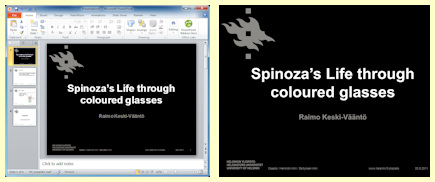Visa en presentation
Klicka här för att gå till denna sidans Office 2003 -version!
På den här sidan behandlar vi att framföra en presentation:
- försäkran om att presentationen fungerar
- starta en presentation
- att gå från en bild till nästa
- automatiska korrigerings- och formateringsfunktioner
- att avbryta och avsluta en presentation
Försäkran om att presentationen fungerar
I en fungerande presentation fungerar, förutom bilderna, också det sätt på vilket de visas. För att försäkra dig om att presentation fungerar ska du beakta följande:
- Redighet och lättlästhet: se alltid innan en presentation till att dina bilder syns ända till sista bänkraden. Presentationen är dålig om man från början måste be om ursäkt för att de inte kan läsas.
- Bekanta dig med utrustningen: reservera tid för att ställa i ordning utrustningen, särskilt en dataprojektor och därtill hörande dator. Observera också att presentationer som skapats med olika programversioner kan se olika ut, t.ex. radbrytningen kan förändras eller katalogtecknen bytas ut. Kontrollera alltid din presentation innan du visar den.
- Tidsplanering: reservera tillräckligt med tid för att visa varje bild i presentationen.
- Erbjud presentationsmaterial: det kan vara bra att erbjuda publiken något material som de kan återgå till efteråt. Man kan t.ex. publicera presentationen på sin webbsida eller dela ut ett sammandrag på papper till publiken. Dela ut pappret till publiken innan du startar din presentation eller berätta för publiken på vilken webbadress den finns.
- Ta publiken i beaktande: tala inte till presentationen, utan till publiken. Det är inte heller meningen att man ska läsa högt från bilderna, utan de ska fungera som stomme för den muntliga presentationen.
Kom ihåg att ställa in programmet för presentationen! På bilderna nedan ser du till vänster en bild i redigeringsvyn och till höger bilden i presentationsvyn. Alltför många talare visar sina bilder i redigeringsvyn.
Starta en presentation
En presentation kan startas på flera sätt: beroende på vilket sätt man använder startar presentationen antingen från första bilden eller från den bild som var i redigeringsvyn.
Med PowerPoint kan man starta en presentation genom att genom att klicka på knappen Slide Show (Bildvisning) i nere till vänster i programfönstret (se bilden nedan). Då startar presentationen med den bild som var framme då man startade presentationen.
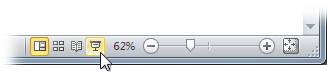
Med PowerPoint kan man starta presentationen från den första bilden genom att trycka på F5. Om man vill starta presentationen med den aktiva bilden ska man trycka på tangentkombinationen Alt + F5.
Gå till nästa bild
Man kan gå till nästa bild på olika sätt:
- Tangentbordet: gå till följande bild med tangenten ”Pil nedåt” eller ”Page Down”. (Man kan också använda mellanslag eller Enter för att gå framåt.) Tangenterna ”Pil uppåt” och ”Page Up” går till föregående bild.
- Musen: man kan använda bl.a. rullen på musen för att förflytta sig från bild till bild.
Observera att det under presentationens gång också syns ett svagt fält nere till vänster, se följande bild:
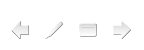
Med pilknapparna på bilden ovan kan man gå framåt och bakåt i presentationen. Med pennknappen får man fram en pennfunktion, med vilken man kan understryka delar av innehållet.
Med bildvisningsknappen kan man gå till vilken bild i presentationen som helst utan att visa alla bilder: klicka på presentationen med den sekundära musknappen och välj Go to Slide (Gå till bild) ur snabbmenyn. Välj sedan den bild du vill visa.
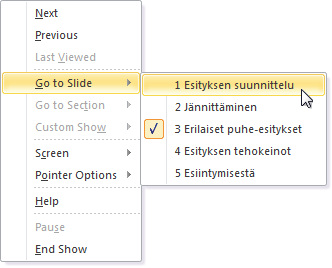
Att avbryta och avsluta en presentation
Om du vill kan du avbryta en presentation t.ex. för att höra publikens frågor. Då kan det vara händigt att ändra bilden på skärmen till svart eller vitt, beroedne på situationen.
Om man vill avbryta presentationen en stund kan man göra skärmen svart med PowerPoint genom att trycka på punkttangenten (.) på tangentbordet. Med kommatangenten (,) kan man göra skärmen vit. Man kommer tillbaka till presentationen genom att trycka på punkten eller kommat på nytt.
Man avslutar en bildpresentation genom att trycka på Esc.